2021-12-2 周宇翔 高級程式開發員
摘要
提到Xbox One很多人並不陌生,作為一款備受喜愛的遊戲機裝置,受到了國內外遊戲愛好者的好評。但是遊戲愛好者在裝置的使用中最擔心的問題是,當裝置出現了未知的故障時可能需要對Xbox One進行格式化的操作,為了保證遊戲進度不受影響,您可以在裝置還未出現故障時對遊戲檔案進行及時備份,以避免不必要的麻煩。這篇文章將教大家快速備份Xbox One的遊戲存檔檔案的多種方法,希望對您有所幫助。
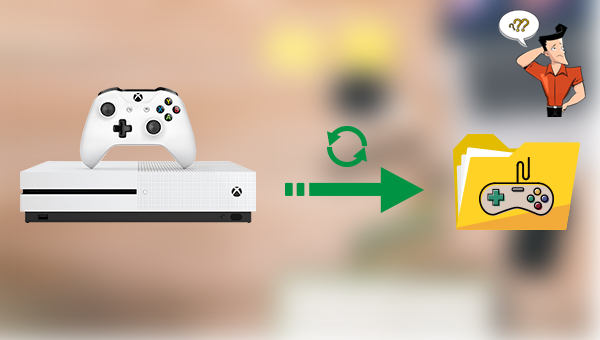
如果您想要備份Xbox One的遊戲存檔檔案,可以連接外接硬碟,將資訊備份或遷移到該外接硬碟當中,而無需擔心因為Xbox One裝置損壞而出現資訊丟失的問題,之後您可以用該外接硬碟來傳輸遊戲資訊到原裝置或者新裝置中,具體操作步驟如下:
步驟1:將外接硬碟插入您的Xbox One裝置,之後在操作主界面裡依次找到[Settings](設定)-[System](作業系統)-[Storage](儲存)選項。
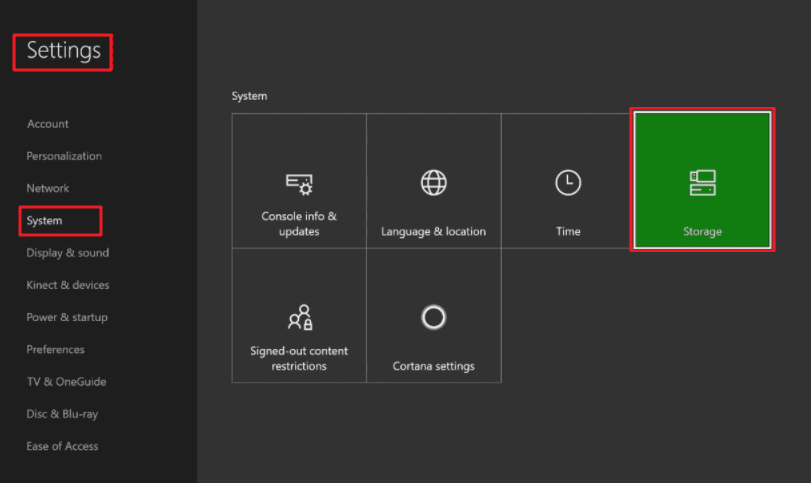
步驟2:接下來,選擇內部驅動器之後,選擇[Transfer](轉移),在該界面中勾選需要轉移的遊戲或者勾選[Select all](全選),之後點選[Copy selected](拷貝所選)。
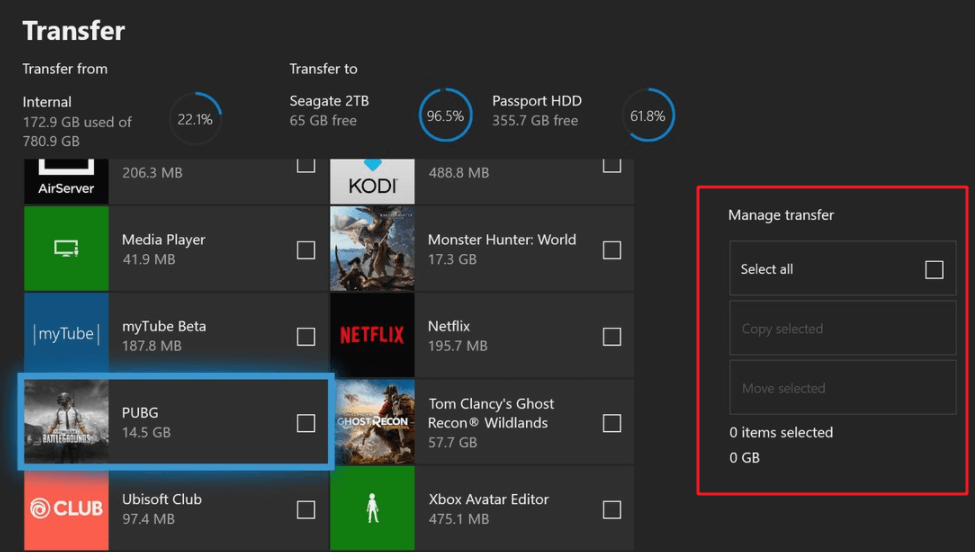
步驟3:選擇您打算保存遊戲資訊的外接硬碟,點選[Copy](拷貝),等待資訊傳輸完成之後,安全拔出外接硬碟即可。之後如果需要將外接硬碟裡的遊戲資訊傳輸回來,也可以按照上面的位址打開Xbox One儲存設定,然後選擇將外接硬碟的遊戲資訊轉移到內建硬碟中。
以上,就是將Xbox One的遊戲存檔檔案備份到外接硬碟的詳細操作步驟。此外,如果您需要對保存Xbox One的遊戲存檔檔案的外接硬碟進行二次備份,或者Xbox One裝置出現損壞,無法正常開機,也可以嘗試將Xbox One的原裝硬碟驅動器拆卸下來並通過外接硬碟盒連接到電腦,再使用專業的資訊備份工具對硬碟檔案進行備份/轉移操作。比如Renee Becca軟體就是一個不錯的選擇,一起了解一下它的功能以及備份步驟吧。
Renee Becca軟體是一款專門用於作業系統/硬碟資訊備份還原的工具,它能夠幫助您備份和還原電腦裡的重要檔案資訊,比如程式、作業系統配置、郵件、照片、影片、檔案、書籤等。它採用了領先的增量/差量備份技術,能夠為您能節省出更多的時間及磁碟空間,除了支援作業系統備份,還支援分割槽備份、硬碟備份、檔案備份、磁碟克隆,滿足您的不同需要。
專業檔案備份還原、克隆、系統遷移軟體 - Renee Becca

內建多種功能,如備份、還原、克隆、系統遷移至SSD等。
支援完美克隆磁碟/分割槽/磁碟到新硬碟。硬碟克隆完成後,可立即使用新硬碟開機使用。
在系統遷移、硬碟克隆時對SSD自動進行4K對齊。
支援硬碟、分割槽、資料夾的備份與還原。提供多種備份方案任君選擇。
可為不同的備份對象制定自動備份時間表及進階設定,選擇特定的備份方案,方便您管理及更新備份。
內建多種功能,如備份、還原、克隆、系統遷移至SSD等。
支援完美克隆磁碟/分割槽/磁碟到新硬碟。硬碟克隆完成後,可立即使用新硬碟開機使用。
在系統遷移、硬碟克隆時對SSD自動進行4K對齊
相容:Windows 10 / 8.1 / 8 / 7 / Vista / XP / 2008 / 2012(32bit/64bit) / Server 2008
借助Renee Becca軟體備份硬碟資訊非常的簡單,具體操作步驟如下:
步驟1:將保存了Xbox One的遊戲存檔檔案的硬碟連接電腦,並在電腦中下載安裝並執行Renee Becca軟體,在主界面[備份]欄裡選擇[硬碟/分割槽備份]選項。
![主界面[備份]欄裡選擇[硬碟/分隔槽備份]選項](https://net.reneelab.com/wp-content/uploads/sites/7/2021/09/becca-beifen.png)
步驟2:接下來,在[源檔案(設備)]中選擇需要備份的硬碟,在[目的地]裡選擇要儲存備份資訊的硬碟分割槽。若需要備份分割槽,可以在右上角選擇[分割槽備份]選項。
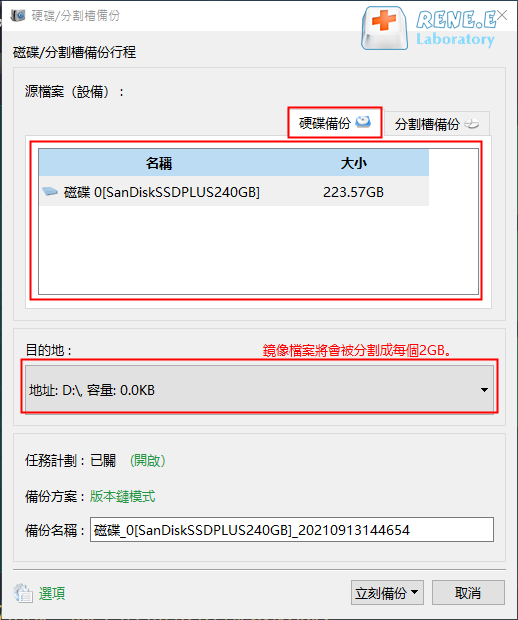
步驟3:在[任務計劃]中,您可以設定每日/每週/每月定期備份以及自動開始備份的時間。該功能適合需要定期自動備份硬碟資訊的用戶使用。
![在[任務計劃]中定期備份以及自動開始備份的時間](https://net.reneelab.com/wp-content/uploads/sites/7/2021/09/becca-beifen3.png)
在設定了自動備份計劃之後,可以在[備份方案]-[方案型別]中,根據個人需要選擇適合的備份方案模式,Renee Becca共有5種備份方案可供選擇,即版本鏈模式,單一版本模式,整體模式,增量模式和差異模式。選擇合適的備份方案可以節省時間與硬碟空間。
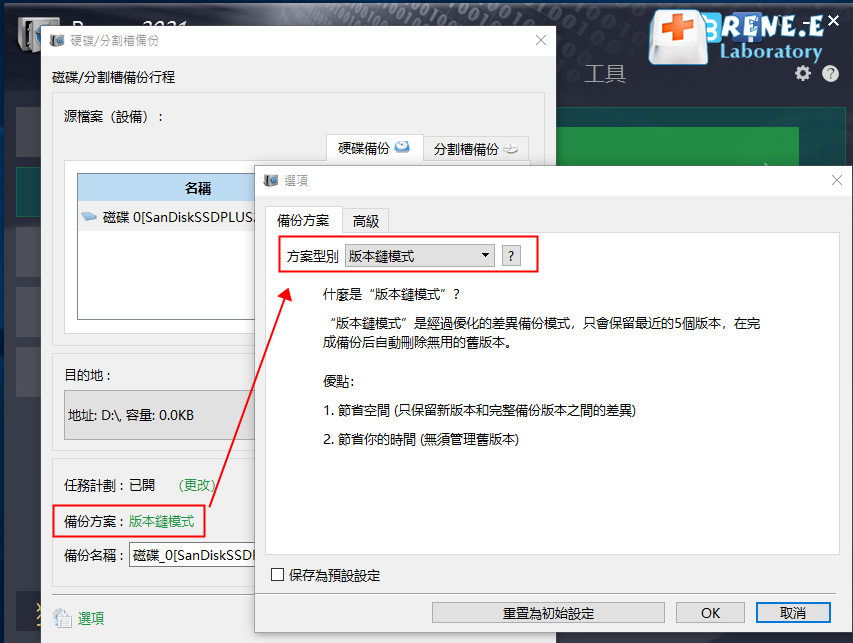
Renee Becca共有5種備份方案可供選擇:
版本鏈模式:只保留最近的5個版本,在完成備份後自動刪除無用的舊版本。
單一版本模式:只保留最近一個版本,在完成備份後自動刪除上一個版本。
整體模式:生成完整備份。
增量模式:在初始的完整備份後,只生成增量備份。
差異模式:在初始的完整備份後,只生成差異備份。
版本鏈模式:只保留最近的5個版本,在完成備份後自動刪除無用的舊版本。
單一版本模式:只保留最近一個版本,在完成備份後自動刪除上一個版本。
整體模式:生成完整備份。
增量模式:在初始的完整備份後,只生成增量備份。
差異模式:在初始的完整備份後,只生成差異備份。
步驟4:最後,點選[立刻備份]按鈕即可按照您的設定,開始執行硬碟備份的命令。
![在[源檔案(設備)]中選擇需要備份的檔案,在[目的地]里選擇要儲存備份資訊的硬碟分割槽](https://net.reneelab.com/wp-content/uploads/sites/7/2021/09/Becca-beifen-wenjianbeifen.png)




